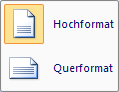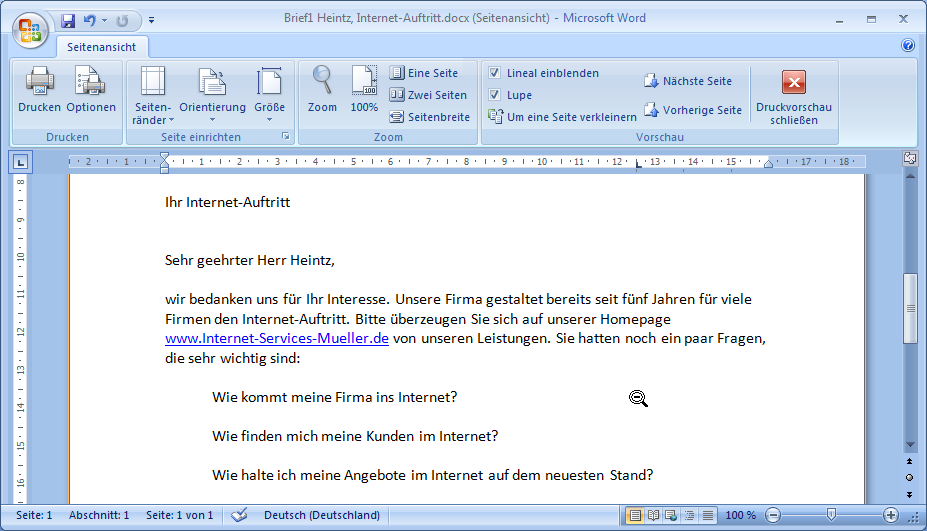Seitenansicht (Druckvorschau)
In fast jedem Programm, mit dem Sie etwas ausdrucken können, gibt es die Möglichkeit, den Ausdruck vorher auf dem Bildschirm zu kontrollieren. Davon sollten Sie Gebrauch machen, um unnötige Drucke zu vermeiden.
Um die Seitenansicht zu starten,
|

Datei-Menü
öffnen
|
· drücken Sie die Tastenkombination (Strg)+(F2), oder
· öffnen Sie das Datei-Menü. Bei dem Menüpunkt Drucken zeigen Sie mit der Maus auf das kleine Dreieck  , und rechts im Untermenü klicken Sie auf den Befehl Seitenansicht: , und rechts im Untermenü klicken Sie auf den Befehl Seitenansicht:

Datei-Menü (Ausschnitt)
|
Die Seitenansicht wird geöffnet. Läuft der Ausdruck über mehrere Seiten, blättern Sie mit den Tasten (Bild½) oder (Bild¼) durch die Seitenansicht. Ebenso können Sie mit der Maus die vertikale Bildlaufleiste verwenden. Beendet wird die Ansicht mit der (Esc)-Taste oder über die Schaltfläche oben rechts [Vorschau_schließen].
Symbole in der Seitenansicht
In der Seitenansicht bietet Word Ihnen eine spezielle Registerkarte an:

Registerkarte Seitenansicht
Die Bedeutung der Symbole ist in der nachfolgenden Tabelle aufgelistet:
|
Symbol
|
Bedeutung
|
|

|
Das komplette Dokument wird ausgedruckt. Wenn Sie nur einzelne Seiten ausdrucken möchten, drücken Sie die Tastenkombination (Strg)+(P) (Seite 4).
|
|

|
Es werden die Word-Optionen mit der Seite Anzeigen geöffnet. Hier können Sie im Bereich Druckoptionen einige Kontrollkästchen aktivieren bzw. deaktivieren.
|
|

|
Der Katalog zum Einstellen der Seitenränder von der Seite 4 erscheint.
|
|

|
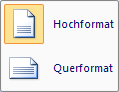
|
Ein Menü zum Ändern der Seitenorientierung wird geöffnet. Wählen Sie Hoch- oder Querformat aus.
|
|

|
Hier können Sie aus einem Katalog die Papiergröße wählen (z.B. A3, A4, A5, Letter).
|
|

|
Das Dialogfenster Zoom von der Seite 4 wird geöffnet, in dem Sie eine Darstellungsgröße festlegen. Darüber hinaus können Sie auch die Zoom-Schaltflächen in der Statusleiste unten rechts verwenden.
Eine weitere Möglichkeit: Sie zoomen bei gedrückter (Strg)-Taste mit der Rad-Maus. Drehen Sie das Rädchen nach vorn zum Vergrößern und nach hinten zum Verkleinern.
|
|

|
Darstellung einer ganzen Seite.
|
|

|
Zwei Seiten werden nebeneinander gestellt.
|
|

|
Das Dokument wird in der ganzen Papierbreite gezeigt.
|
|

|
Über dieses Kontrollkästchen schalten Sie das horizontale und das vertikale Lineal ein  und aus und aus  . .
|
|

|
Umschalten zwischen Zoomen mit der Maus und Bearbeitung des Textes. Wenn das Kontrollkästchen  aktiviert ist, sehen Sie im Mauszeiger aktiviert ist, sehen Sie im Mauszeiger  ein Plus- oder Minuszeichen. Mit der linken Maustaste vergrößern oder verkleinern Sie die Darstellung. Bei nicht aktiviertem Kontrollkästchen ein Plus- oder Minuszeichen. Mit der linken Maustaste vergrößern oder verkleinern Sie die Darstellung. Bei nicht aktiviertem Kontrollkästchen  können Sie den Text in der Seitenansicht auch bearbeiten. können Sie den Text in der Seitenansicht auch bearbeiten.
|
|

|
Bei einem Mausklick auf dieses Symbol versucht Word durch Formatierungsänderungen (z.B. Schriftgröße, Zeilenabstand) das aktuelle Dokument um eine Seite zu kürzen. Es ist sehr empfehlenswert, vorher eine Kopie des Dokuments anzulegen, um eventuell wieder auf das Original zurückgreifen zu können!
|
|
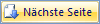
|
Auf die nachfolgende Seite blättern.
|
|
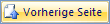
|
Auf die vorherige Seite blättern.
|
|

|
Beendet den Modus Seitenansicht.
|
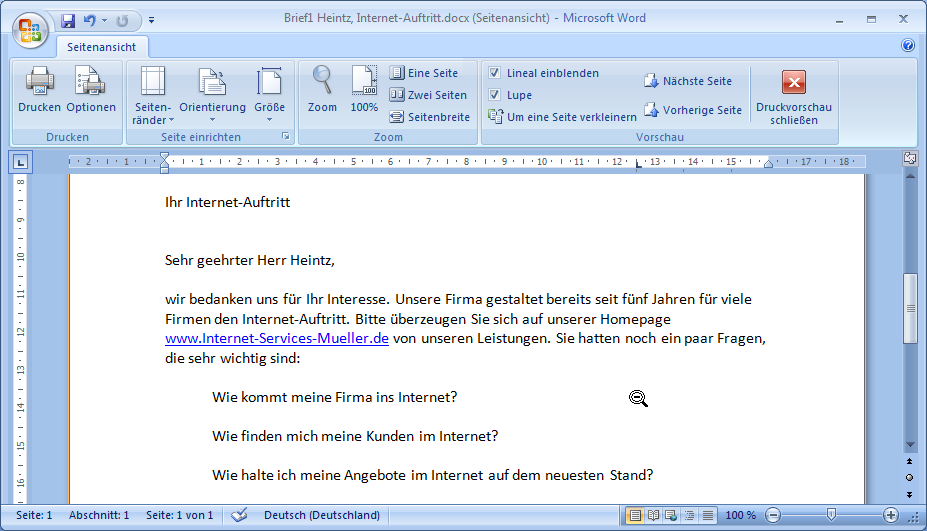
Seitenansicht mit dem Mauszoom-Zeiger 
Multifunktionsleiste verkleinern
Damit Ihnen für die Seitenansicht mehr Platz auf dem Bildschirm zur Verfügung steht, können Sie die Multifunktionsleiste auch bis auf die Registerkarten-Zeile verkleinern:
· Mit einem Maus-Doppelklick auf den Registernamen Seitenansicht verkleinern Sie die Multifunktionsleiste, und mit einem Einfachklick wird sie wieder vergrößert, oder
· drücken Sie die Tastenkombination (Strg)+(F1) zum Verkleinern und Vergrößern.
![]()
![]() , und rechts im Untermenü klicken Sie auf den Befehl Seitenansicht:
, und rechts im Untermenü klicken Sie auf den Befehl Seitenansicht: